
CDをiTunesに取り込んだ時にアーティスト名が「V.A.」と分類されてしまって困ったことはありませんか??
そうなってしまう原因と、簡単な解決方法について書きました。
スポンサーリンク
V.A.って何??
スポンサーリンク
V.A.とは…「Various Artist」の略で、和訳すると様々なアーティストという意味です。
iTunesにCDを取り込んだ時にアーティスト名がV.A.と表示されるのは、そのCDが複数のアーティストの作品ということを意味しています。
何でiTunesにCDを取り込むとV.A.と表示される??
V.A.について理解するとこの様な疑問がわいてくると思います。
「単体アーティストのCDを取り込んだのにV.A.に分類されたんだけど、、、何で、、、??」
一見不思議に感じますが、答えは簡単です。
iTunesに取り込んだCDの中に一曲でも他のアーティストとの共同制作の曲があると、V.A.に分類されてしまいます。
例として画像を見てみましょう。
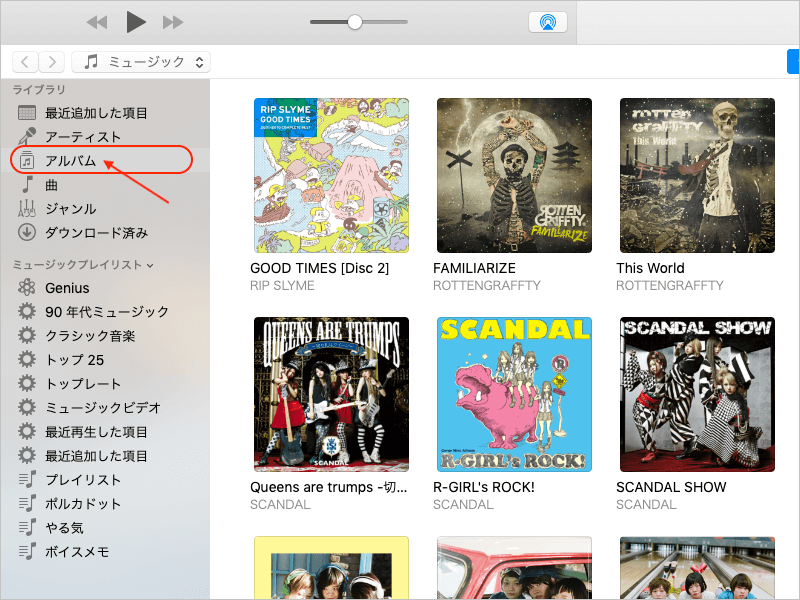
iTunesを開き「アルバム」をクリック、アルバムの一覧を表示します。
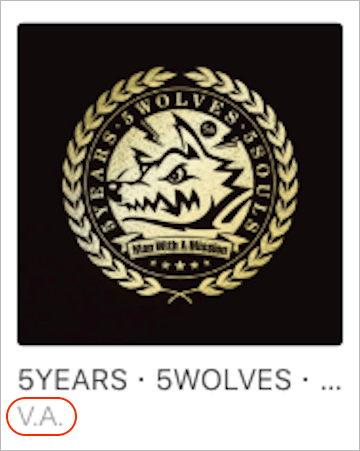
「MAN WITH A MISSION」のCDをiTunesに取り込んで作成されたアルバムです。
アーティスト名が「V.A.」と表示されています。
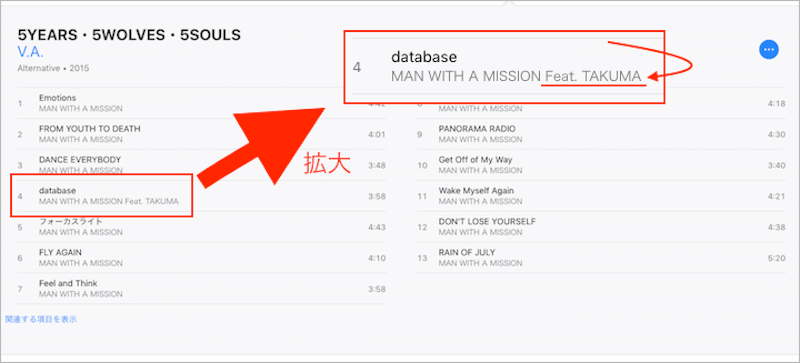
アルバムワークをクリックして曲一覧を表示してみると、一曲だけアーティスト名が「MAN WITH A MISSION」ではなく「MAN WITH A MISSION Feat. TAKUMA」となっていることが分かります。
共同制作などにより、アルバム内にアーティスト名が異なる曲があることが原因でiTunesではアーティスト名が「V.A.」に分類されてしまいます。
以上が画像での例になります。
しかしiTunesは賢いですね。
ここまでちゃんと分類してくれるとは。
※もちろん複数のアーティストの曲を寄せ集めたCDだと、Feat.とか関係なしに速攻でV.Aに分類されます。
アーティスト名がV.Aと分類されてしまった時の解決方法
V.A.に分類されてしまっているCDのアーティスト名を直す手順を載せておくので、
「Feat.とか細かい分類いらーん!!」
なんて思っている方は本来の分類したかったアーティスト名に付け直してみてください。
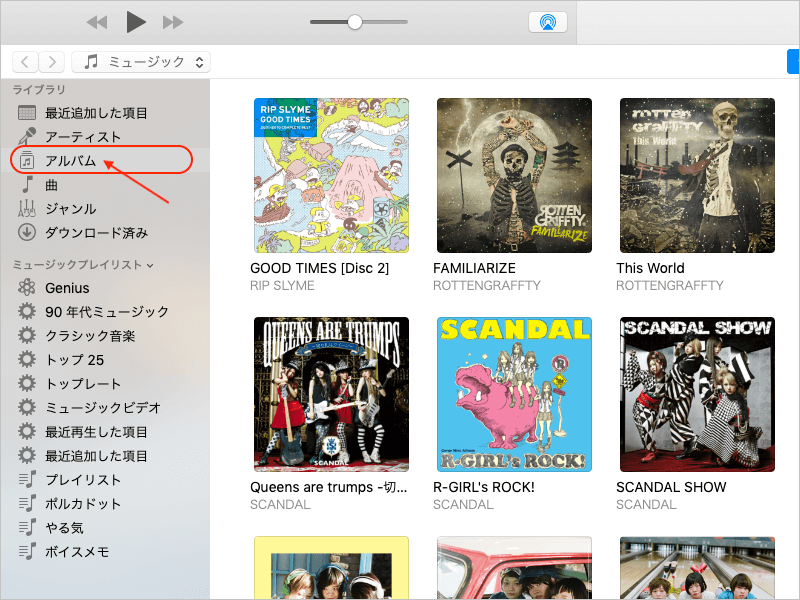
Step1.iTunesを開き「アルバム」をクリック。
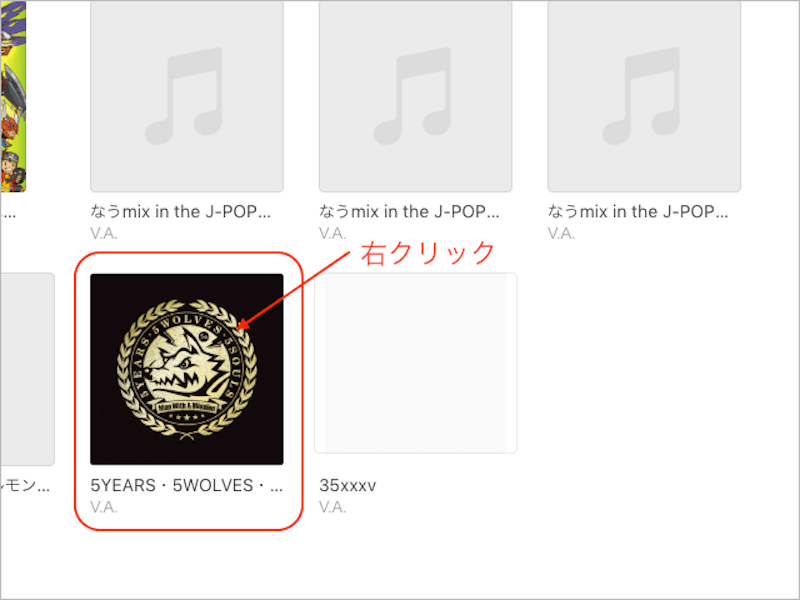
Step2.「V.A.」に分類されてしまっているCDのアルバムワークを右クリック。
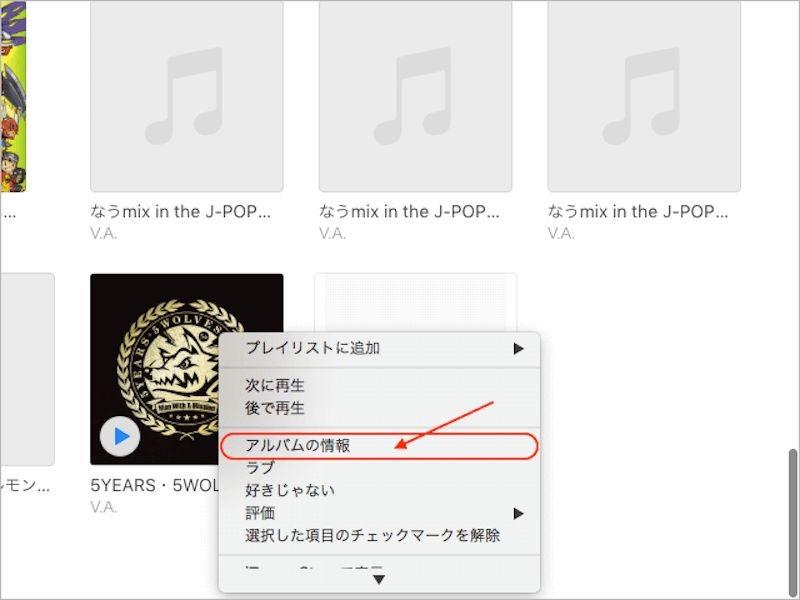
Step3.「アルバムの情報」をクリック。
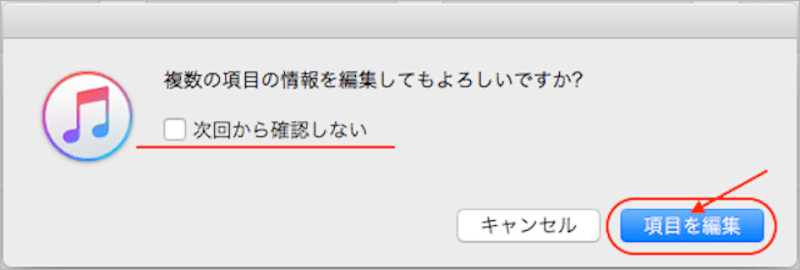
Step4.警告ウィンドウが出る場合は、「項目を編集」をクリック。
アルバム情報を編集するたびに警告ウィンドウを出したくない方は、「次回から確認しない」にチェックマークをつけてから進んでください。
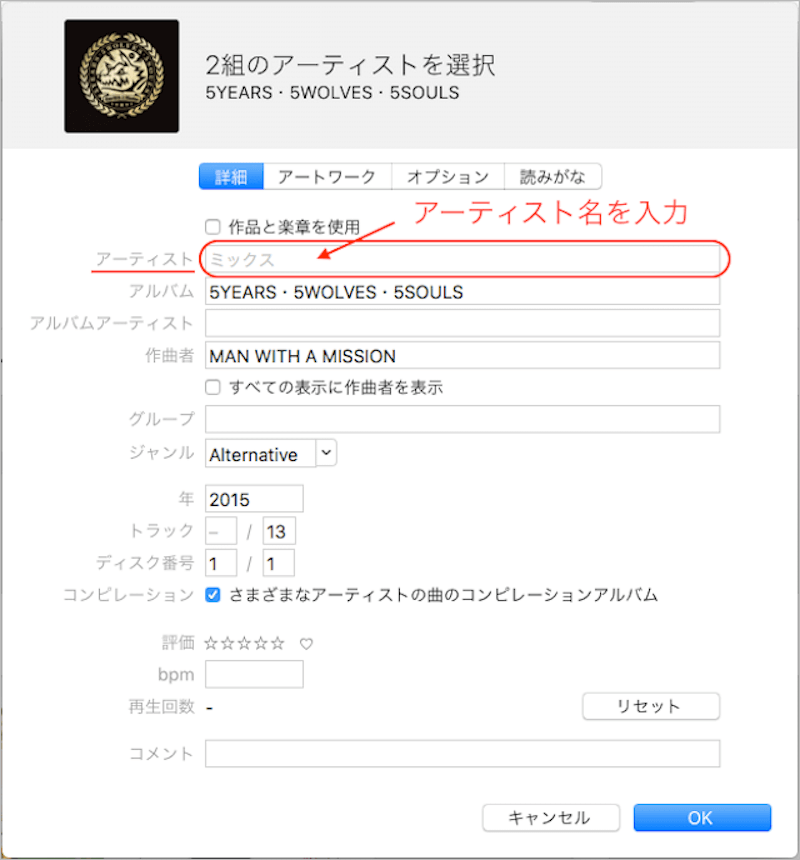
Step5-1.新しいウィンドウが出てきてアルバムの情報を編集できるようになるので、「アーティスト」の欄にアーティスト名を入力してください。
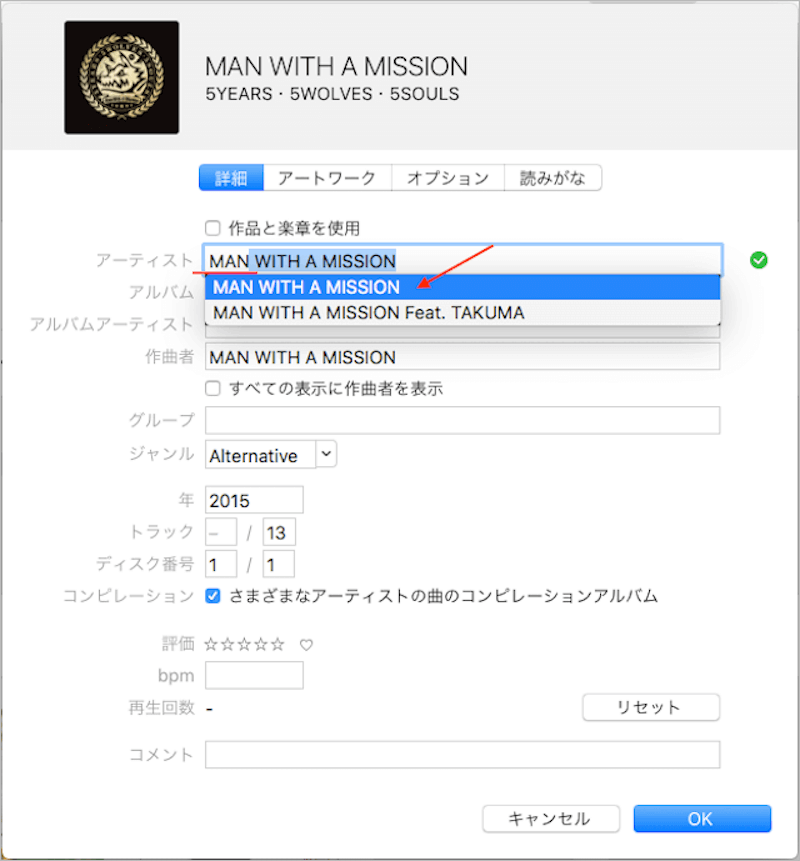
Step5-2.ある程度文字入力するとiTunesの方でアーティスト名の予測変換を出してくれるので、従った方が間違いがなく無難だと思います。

Step6.入力したアーティスト名に間違えがなければ「OK」をクリック。
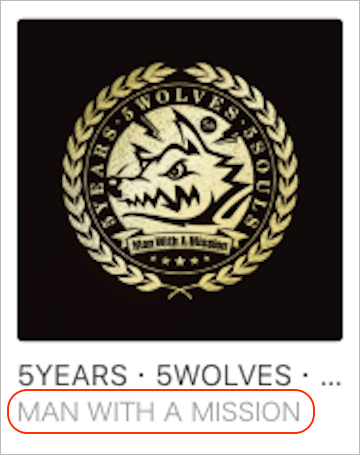
Step7.アルバムのアーティスト名の変更が完了し、V.A.の分類から外れました。
以上がCDのアーティスト名をV.A.から変更する手順になります。
結構お手軽にiTunesを整理できるので、V.A.に分類されているアルバムが気になる方は試してみてください。
スポンサーリンク
まとめ・感想
V.A.(Various Artist)とは様々なアーティストという意味です。
単体アーティストのCDをiTunesに取り込んだつもりでも、そのCDに一曲でも共同制作などによるアーティスト名が他と異なる曲が入っていれば、アーティスト名は「V.A.」に分類されてしまいます。
V.A.に分類されてしまっているアルバムは、アーティスト名を入力し直して整理することが可能です。
アルバムがV.A.に分類されてしまって気になる方はちょこちょこっと手直しを加えてみてはいかがでしょうか。


コメント